10 érdekes és hasznos Skype-tipp és -hacke, amelyeket esetleg nem tud

A Skype nagyon régóta működik, és találmánya forradalmasította a telekommunikációt. Itt talál néhány hasznos Skype-tippet és trükköt, amelyeket talán nem is tud.
Nagyon hiszem a titkosított csevegés használatábanolyan programok, mint a Signal, de nem mindenki ringatja az ónfólia kalapot, mint én. Sokan, például a szüleik és talán még a nagyszüleik is használják a Skype-t. Néhányan nem törődnek azzal, hogy az NSA hallgatja a tegnap esti America's Got Talent beszélgetéseit. Tehát akkor kénytelen folytatni a Skype használatát velük, ha kapcsolatba akar lépni.
A Skype nem egy rossz alkalmazás, de határozottan vanváltozásokon ment keresztül, jobb vagy rosszabb, mivel a Microsoft átvette azt. Ennek ellenére, hogy a családdal, a barátokkal és az üzleti kollégákkal általában kapcsolatot tartunk, a Skype továbbra is az egyik jó.
10 Skype-tippek és -hack
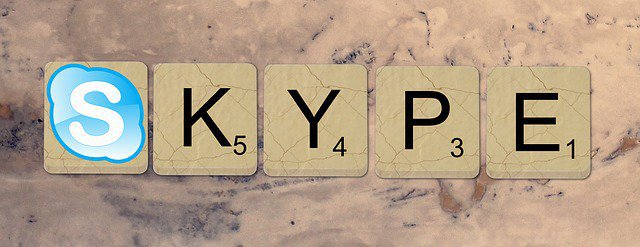
A Skype használatának minden éve során (és nekem is vanmár a kezdetektől használtam), itt vannak a Skype-tippek és hackek, amelyeket a leghasznosabbnak találtam. Ne feledje azonban, hogy egyesek nem működnek, ha a Skype alkalmazást használja a Windows 10 áruházban. A Windows 10 áruház alkalmazás finoman különbözik a Skype webhely verziójától.
Futtasson két Skype példányt egyszerre (csak Mac)
Egyszer régen online voltamtelefonos központ, amely Skype-számokat használt. Ez azt jelentette, hogy a Skype több példányát futtattam az asztalomon, így minden szám mindig rendelkezésre áll, hogy valaki felhívjon. De hogyan lehet egynél több Skype-t megnyitni egyszerre?
Még nem találtam utat a Windows számítógépek számára (ha tud valamelyikről, tudassa velem, kérlek). De Mac esetén ez egy egyszerű eset, ha megnyitja a terminált, és beírja a következőket:
#!/bin/bash rm ~/Library/Application Support/Skype/Skype.pid sleep 1 open -n "/Applications/Skype.app"
Miután ezt megtette, megnyílik egy második Skype-példány, és be kell jelentkeznie a második fiókba.
Használjon Skype-t rejtett biztonsági kameraként
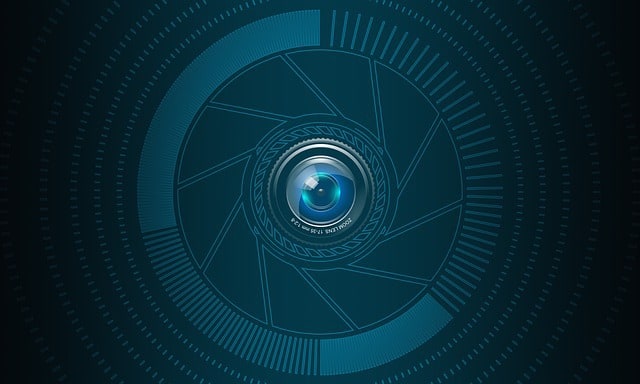
Ez magában foglalja egy második fiók (ami elég könnyű megtenni) és egy második eszköz (például okostelefon vagy táblagép) birtoklását.
A második számlán ez lesz a „kémkedésfiók ”, akkor szükséges az összes bejövő hívás automatikus fogadására (tehát nem csenget, és nem figyelmeztet senkit. Ezen kívül ki fogja felvenni?). Windows eszközökön a beállítást a következő webhelyen találhatja meg Eszközök–> Opciók–> Hívások–> Hívásbeállítások–> Speciális opciók megjelenítése. Ezután megjelenik egy lehetőség a A bejövő hívások automatikus fogadása. Kapcsolja be ezt.
MacOS rendszeren kattintson az avatárra a bal felső sarokban, majd a megjelenő menüben válassza a lehetőséget Calling-> Speciális. Itt található a lehetőség. Kapcsold be.
Most ellenőrizze, hogy a webkamera működik, valamint az audio.
Amikor az első Skype-fiókkal hívja amásodik fiók, a hívás azonnal megválaszolódik, a webkamera és a hang bekapcsol. Ezután felhasználhatja a háziállatok, a gyerekek vagy a bébiszitter figyelésére, miközben kint tartózkodsz.
Fájlok átvitele bármilyen méretkorlát nélkül

A Skype lehetővé teszi fájlok küldését a csevegésrenévjegyek, de mi különbözteti meg a fájlok e-mailben való elküldésétől, az az, hogy a Skype-ben nincs fájlméret-korlátozás. Az e-maileknek általában 25 MB fájlmérete van, és sok más fájlátviteli szolgáltatás, például a WeTransfer szintén szigorú korlátozásokat ír elő. De a Skype nem, és további előnye, hogy a fájlátvitel meglehetősen biztonságos.
Ha második, saját magához tartozó Skype-fiókot hoz létre, akkor a fájlokat technikailag továbbíthatja magának, átadva a fájlt egyik fiókról a másikra.
A fájlátvitel letiltása (csak Windows esetén)
Ha van egy vállalkozása, és a Skype-ot használjaTelefonvonal, letilthatja a fájlátvitelt, hogy megakadályozza az ügyfelek továbbadását a fertőzött fájlokhoz. Vagy megakadályozhatja az alkalmazottakat abban, hogy szándékosan vagy szándékosan továbbítsák a fertőzött fájlokat.
Csak egy Windows módszert találtam (ha tud valamelyik MacOS módszerről, kérlek ossza meg nekem).
- Először nyissa meg a Rendszerleíróadatbázis-szerkesztőt a Start menüben, és írja be a „Fuss”(A beszédjelek nélkül). Amikor megjelenik a Futtatás mező, írja be RegEdit. Megkérdezi, hogy szeretné-e megnyitni a beállításjegyzék-szerkesztőt. Kattintson a „Igen„.
- Amikor a beállításjegyzék-szerkesztő nyitva van, adja hozzá ezt az új kulcsot - HKEY_LOCAL_MACHINESoftwarePoliciesSkypePhone.
- Amikor a kulcs elkészült, adjon hozzá egy új DWORD értéket a névvel DisableFileTransfer.
- Beállítás DisableFileTransfer nak nek 1 letiltja a Skype fájlátvitelt. A kulcs törlésével a fájlátvitel újra engedélyezhető.
Cserélje ki vezetékes telefonját Skype-számra és hangpostára

A hívás minősége odaért a színpadra, ahol temegvalósíthatóan megszabadulhat vezetékes telefonjától, és cserélheti le Skype-lel. Az egyetlen hátránya, hogy a Skype továbbra sem támogatja a segélyhívó szolgálatok felhívását. Ehhez mobiltelefonot kell használnia.
Lehet vásárolni egy rendszeres Skype-számottelefonszámot, amelyet bárki tárcsázhat, és ez csengetni fogja a Skype alkalmazást. A szám az ország bármely részéből származhat, bármelyik országban, amelyet a Skype támogat, és ha a személy ebben az országban / térségben él, akkor csak helyi díjakat fizet. Néhány évvel ezelőtt volt egy New York-i számom egy ügyfélnek, és ők csak helyi díjakat fizettek, hogy ide hívjanak, Németországban.
Néhány országban azonban csak megengedi, hogy legyenegy Skype számot abban az országban, ha ott lakóhellyel rendelkezik. Németország kiváló példa, és utoljára ellenőriztem, Hollandiát is. Ezekben az esetekben be kell nyújtania a tartózkodás igazolását, amelyet ellenőriznek.
Végezzen Skype-et USB-meghajtón (csak Windows)
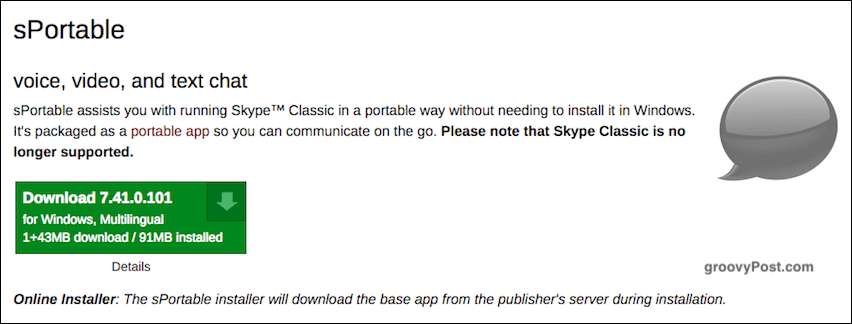
Ha útközben el kell vinnie a Skype-tte, akkor a hordozható verzió a legjobb. Csak a Windows számára készült, és nem hivatalos abban az értelemben, hogy a Skype kínálja. De ez még mindig egy kiváló minőségű verzió, amelyben megbízhat.
John Haller Hordozható alkalmazások oldalán készítheti el USB-meghajtóra, és futtathatja a Windows laptopján.
Biztonsági másolat készítése a Skype-előzményekről (csak Windows)
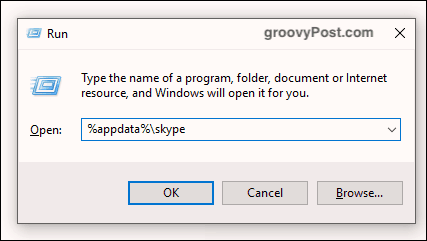
Ez nem működik a Windows 10 áruház alkalmazással. De ha rendelkezik a Skype webhelyről telepíthető verzióval, nyissa meg a Futtatás mezőt, és írja be a következőt:
%appdata%skype
Ez megnyit egy mappát, amely tartalmaz egy adatbázist (“main.db”). Másolja a main.db fájlt egy biztonságos biztonsági mentési helyre, mivel az tartalmazza az összes beszélgetést, névjegyet és egyebeket.
Skype névjegyek átvitele egyik fiókról a másikra (csak Windows?)
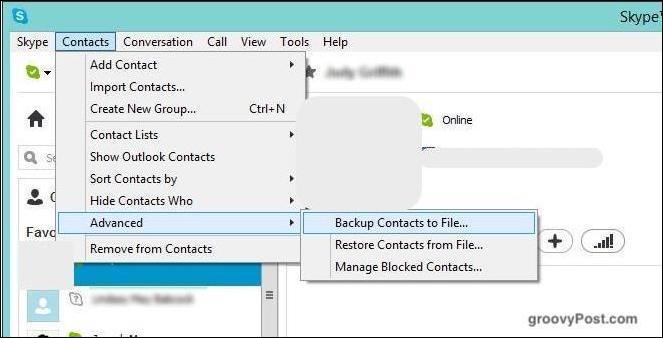
Ha újabb Skype-fiókot állít be, akkor teátviheti az összes névjegyet tömegesen. Ezzel megtakaríthatja az időt és a szóváltást az egyesek külön-külön történő belépésével. Minden egyes kapcsolattartónak továbbra is jóvá kell hagynia téged új fiókjában. De ha több száz névjegyed van, nagyszerű hack az, ha egyszerre át tudod őket adni egy új fiókra.
Úgy tűnik azonban, hogy ez csak egy Windows szolgáltatás. Nem találtam a funkciót a MacOS rendszeren. Windows rendszeren lépjen a következőbe: Névjegyek–> Speciális–> A névjegyek mentése a fájlba. Ezután kap egy VCF fájlt, amelyben a névjegyek vannak. Ha névjegyeket szeretne importálni a másik fiókba, lépjen ugyanabba a menübe, és válassza a lehetőséget A névjegyek visszaállítása a fájlból.
Nevezze át névjegyeit
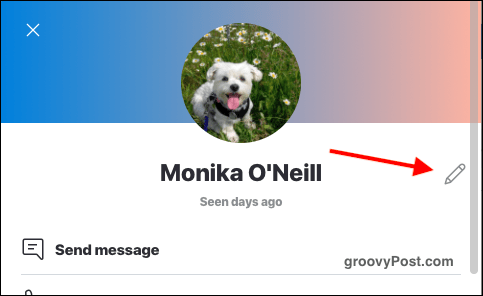
Nincs (még) lehetőség arra, hogy feltöltse a saját névjegyképeit a névjegyekről, de ha nem tetszik, amit a kapcsolat hív fel maguknak a Skype-on, akkor átnevezheti őket a listáján.
Windows rendszeren kattintson a jobb gombbal a névre, és válassza a lehetőséget átnevezés. MacOS rendszeren kattintson a névjegyre, majd a névrenév a beszélgetési ablak tetején. Ezzel megnyílik a profil ablaka egy jobb oldalon lévő ceruza ikonnal. A ceruza ikonra kattintva átnevezheti a kapcsolatot.
Hozzáférés a „Rejtett” hangulatjelekhez
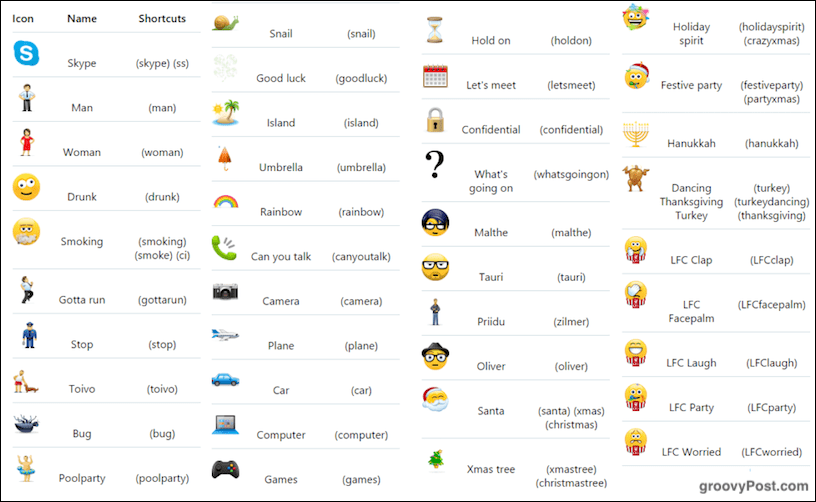
A Skype rengeteg hangulatjelet tartalmaz, amelyek mindegyikét lefediklehetséges beszélgetések, de nem mindegyiket széles körben reklámozzák. Fent van néhány közülük, amelyekről valószínűleg nem tudsz. Egyszerűen írja be a kódot, és nyomja meg az Enter billentyűt, hogy a kód átalakuljon a emotikonra.
Következtetés
Ez nyilvánvalóan nem minden közelében találhatóa Skype-vel, de szerintem ezek a leghasznosabbak. Melyik Skype-tippeket tudod, amelyeket tudnunk kellene is? Mondjon róluk az alábbi megjegyzésekben.









Szólj hozzá